Düzeltme: Windows 10, Windows 8.1'de Biçimlendirilmiş Yanlış Bölüm
Windows 10, 8.1'de yanlış sürücü bölümünü formatladıysam ne yapmalıyım?
- Remo Yazılımını Kullan
- İCare Veri Kurtarma'yı kullanın
- Diğer bölüm yazılımlarını kullanın
Windows 10 veya Windows 8.1 işletim sistemini yeniden yüklerken, bazı kullanıcılarımız yanlışlıkla film, müzik, dosya veya işle ilgili belgeler gibi önemli verileri içerebilecek yanlış bölümü biçimlendirdi. Bu sorunu çözdüğünüzü bilmekten memnun olacak ve yanlış bölümü biçimlendirdiyseniz Windows 8.1 veya Windows 10'unuzu çözmek için aşağıdaki satırlarda yapmanız gerekenleri öğreneceksiniz.
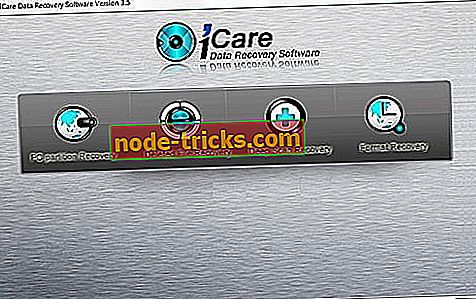
Yanlışlıkla yaptığınız bölüm formatı eyleminde kaybettiğiniz Windows 8.1 veya Windows 10'daki önemli verilerinizi geri getirmek için yükleyebileceğiniz bazı yararlı uygulamalar vardır. Bazıları ücretsiz olarak alabilir ve bazıları sadece birkaç dolara mal olur, bu yüzden özellikle geri almanız gereken çok önemli verileriniz varsa, birkaç doların size dayanabileceğini sanmıyorum.
Windows 8.1 veya Windows 10'da yanlışlıkla biçimlendirdiyseniz, bölümünüzü geri alma
1. Remo Yazılımını Kullanın
- “Remo yazılımı” yazılımını indirmek için aşağıdaki linke sol tıklayın veya hafifçe vurun.
Not: Bu uygulama videolar, belgeler, müzik, e-postalar, dosyalar ve diğerleri dahil olmak üzere dosyalarınızın çoğunu geri yükler.
- Buradan “remo Yazılımı” nı indirin
- Şimdi, indirme işleminin tamamlanmasını bekleyin.
- Uygulamayı indirdiğiniz klasöre gidin ve işlemi başlatmak için uygulama dosyasını çalıştırın.
Not: Varsayılan yolun kurulum sürecinde olduğu yere kurun.
- Yükleme işlemi tamamlandıktan sonra Windows masaüstünüze gidip simgeyi oradan çalıştırabilirsiniz.
- Uygulamayı açtıktan sonra ana sayfanın önünde olması gerekir.
- Ana sayfada sunulan “Bölümü / Sürücüleri Kurtar” özelliğine sol tıklayın veya dokunun.
- “Bölüm Kurtarma” özelliğine sol tıklayın veya dokunun.
- Verilerinizi kurtarabileceğiniz bir kullanılabilir sürücüler listesine sahip olacaksınız.
- Verilerinizi kurtarmak istediğiniz sürücüye sol tıklayın veya hafifçe vurun.
- Süreci başlattıktan sonra birkaç dakika beklemeniz gerekecektir (yaklaşık 25 dakika)
- Tarama bittikten sonra, kurtarmak istediğiniz verilerle birlikte görüntülenir.
Not1: Kurtarmak istediğiniz dosyaları, Windows 8.1 veya Windows 10 işletim sistemindeki herhangi bir bölüm veya çıkarılabilir çubukta kaydedebilirsiniz.
Not 2: Güvenlik önlemi olarak, bir bölümü veya tam bir sürücüyü biçimlendirmeyi denemeden önce her zaman sistemin bir yedek kopyasını almanız önerilir.
2. iCare Veri Kurtarma'yı kullanın
- Aşağıda sunulan bağlantıya sol tıklayın veya hafifçe vurun
- Buradan indirin iCare Veri Kurtarma standardı
- Sol tıklatınız veya yukarıdaki bağlantıya tıkladıktan sonra ekranınızdaki “Dosyayı kaydet” düğmesine tıklayınız.
- Windows 8.1 veya Windows 10 sisteminizde istediğiniz yere kaydedin.
Not: Bu uygulama ücretsizdir
- Uygulamayı, biçimlendirdiğiniz bölümden farklı bir bölüme yükleyin.
- Kurulum tamamlandıktan sonra masaüstüne gidip “iCare Data Recovery” ikonunu açmanız gerekir.
- Uygulamanın ana penceresinde, sol tıklamanız veya “Format Recovery” üzerine tıklamanız gerekir.
- Şimdi, daha önce biçimlendirdiğiniz bölüme sol tıklamanız veya dokunmanız gerekir.
- Bu pencerede sunulan “Kurtar” özelliğine sol tıklayın veya dokunun.
- Tarama cihazı işlemi bittikten sonra, oradaki biçimlendirilmiş bölüme sahip olacaksınız.
- Biçimlendirilmiş bölümü seçin ve sol tıklayın veya "dosyaları göster" özelliğine tıklayın.
Not: “Dosyaları Göster” özelliğini seçtikten sonra, formatlamadan önce bölümünüzdeki dosyaların önünde olacaksınız.
- Kaybettiğiniz dosyaları yalnızca Windows 8.1 veya Windows 10 cihazında başka bir bölüme kaydetmeniz yeterlidir.
3. Diğer bölüm yazılımlarını kullanın
Aşağıda sunulan araçlar Windows 10, 8.1'de iyi çalışıyor ancak daha önce kullanmış olduğunuz diğer bölüm yazılımlarını biliyor olabilirsiniz. MiniTool Partition Wizard, Paragon Partition Manager veya EaseUS Partition gibi bazıları dünyaca bilinir ve size yardımcı olur. Ancak, bunlardan birini indirmeden önce, yanlış biçimlendirilmiş sürücünüzü kurtarabilmeniz için bir yedekleme özelliğine sahip olduklarından emin olun.
Sitemizde, size yardımcı olacak daha fazla bölüm formatlama yazılımı bulabilirsiniz. Windows 10 kullanıcıları için seçilirler ve gelişmiş biçimlendirme özelliklerine sahiptirler. Sorununuzu gidermek için doğru olanı seçtiğinizden emin olun.
İşte gidiyorsunuz; Windows 8.1 veya Windows 10'da yanlış bölümü biçimlendirdiyseniz, kayıp verilerinizi nasıl geri alacağınıza dair iki hızlı yöntem. Bu konuyla ilgili ek sorularınız için lütfen bize aşağıya yazın; bu sorunla ilgili size daha fazla yardımcı olacağız. mümkün.


![Bir şeyler ters gitti 0x803f8003 Xbox hatası [Düzeltme]](https://node-tricks.com/img/fix/461/something-went-wrong-0x803f8003-xbox-error-3.jpg)





